
Perangkat lunak ini akan memperbaiki kesalahan umum komputer, melindungi Anda dari kehilangan file, malware, kegagalan perangkat keras, dan mengoptimalkan PC Anda untuk kinerja maksimal. Perbaiki masalah PC dan hapus virus sekarang dalam 3 langkah mudah:
- Unduh Alat Perbaikan PC Restoro yang dilengkapi dengan Teknologi yang Dipatenkan (tersedia paten sini).
- Klik Mulai Pindai untuk menemukan masalah Windows yang dapat menyebabkan masalah PC.
- Klik Perbaiki Semua untuk memperbaiki masalah yang memengaruhi keamanan dan kinerja komputer Anda
- Restoro telah diunduh oleh 0 pembaca bulan ini.
Salah satu pengguna forum Microsoft baru-baru ini mengatakan bahwa driver mikrofon bawaannya telah menghilang. Ketika dia meraih Device Manager, mikrofonnya tidak terdaftar. Untungnya ada solusi untuk masalah ini, dan Anda akan menemukannya di artikel ini.
Aktifkan kembali Mikrofon Anda Dari Panel Kontrol
Rupanya, masalah terjadi ketika pengguna menghubungkan mikrofon USB eksternalnya dan menonaktifkan mikrofon internalnya karena dia mengira bahwa dua mikrofon akan mencegah satu sama lain bekerja. Tetapi ketika dia mencoba mengaktifkan kembali mikrofon internal, itu tidak lagi ada di daftar perangkat. Tetapi memecahkan masalah ini sederhana, Anda hanya perlu membuat mikrofon terlihat lagi, dan inilah cara melakukannya:
- Pergi ke Panel kendali
- Klik pada Suara dan kemudian pergi ke tab Perekaman
- Klik kanan dengan mouse Anda di suatu tempat di jendela dan klik Show Disabled Devices
- Mikrofon internal Anda akan muncul, dan Anda dapat mengaktifkannya kembali
Anda juga dapat mengatasi masalah ini dengan menginstal ulang driver untuk mikrofon internal Anda. Tapi saya pikir mengaktifkannya kembali di Panel Kontrol adalah solusi yang lebih sederhana.
Instal ulang Driver Mikrofon
Jika Anda lebih menyukai cara ini, kami juga akan menyebutkan metode ini. Ini mungkin terdengar seperti klise, tetapi menginstal ulang driver mikrofon Anda sangat membantu. Tetapi, karena mikrofon kami telah hilang, Anda tidak dapat memperbarui atau menginstal ulang drivernya secara tradisional, dari Pengelola Perangkat. Anda harus mengunduhnya dari situs web produsen, dan kemudian menginstalnya. Setelah Anda menginstal ulang driver mikrofon Anda, itu akan muncul di Device Manager dan Anda akan dapat merekam suara seperti biasa.
Itu saja untuk hari ini, jika solusi ini tidak berhasil untuk Anda, atau Anda memiliki beberapa komentar tambahan atau saran (atau mungkin solusi lain untuk masalah ini), silakan tulis pemikiran Anda di bagian komentar di bawah.
Baca Juga: Fix: Hanya Bisa Boot ke UEFI BOOT Tapi Bios Tidak Berfungsi [Windows 10]
 Masih mengalami masalah?Perbaiki dengan alat ini:
Masih mengalami masalah?Perbaiki dengan alat ini:
- Unduh Alat Perbaikan PC ini dinilai Hebat di TrustPilot.com (unduh dimulai di halaman ini).
- Klik Mulai Pindai untuk menemukan masalah Windows yang dapat menyebabkan masalah PC.
- Klik Perbaiki Semua untuk memperbaiki masalah dengan Teknologi yang Dipatenkan (Diskon Eksklusif untuk pembaca kami).
Restoro telah diunduh oleh 0 pembaca bulan ini.

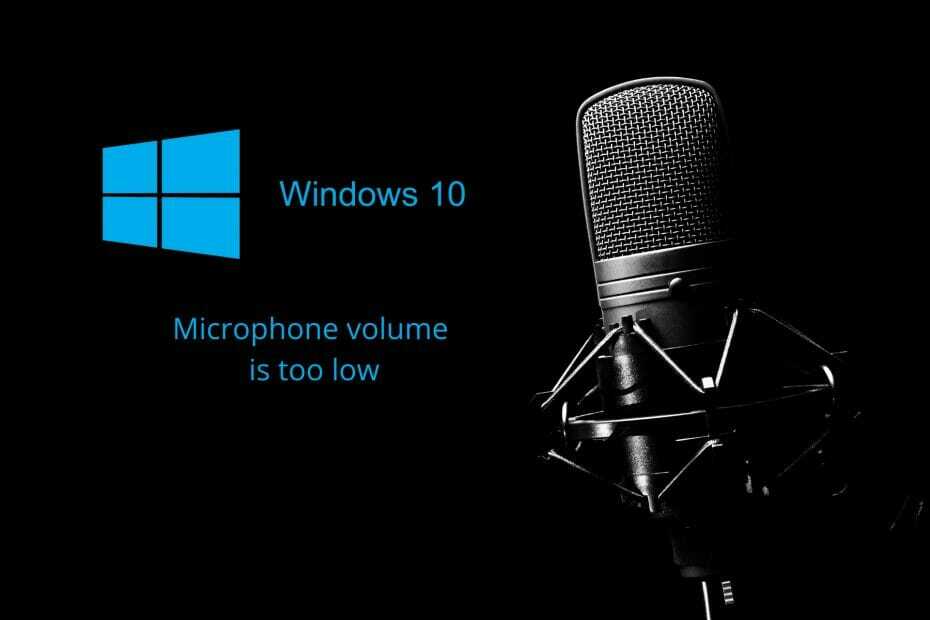
![Obrolan suara uap tidak berfungsi [Panduan pemecahan masalah]](/f/3d72a0d2f6603fdc119bc04bbe535c9f.jpg?width=300&height=460)